腾讯文档怎么修改文件名
时间:2022-11-18 14:46:05作者:极光下载站人气:358
腾讯文档是一款十分好用的编辑软件,我们可以使用这款软件进行在线编辑文档,该软件提供给小伙伴们非常实用的功能,并且功能十分丰富,受到很多小伙伴们的喜爱,当我们在编辑文档的时候会忘记修改名字,那么我们可以直接在编辑的页面中进行改名字即可,或者将保存好的文件右键点击之后选择重命名即可修改名字,想要给编辑好的文档修改文件名是十分简单的一个操作,下方是关于如何使用腾讯文档修改文件名字的具体操作方法,需要的小伙伴可以和小编一起来看看,希望小编的方法教程可以帮助到大家。
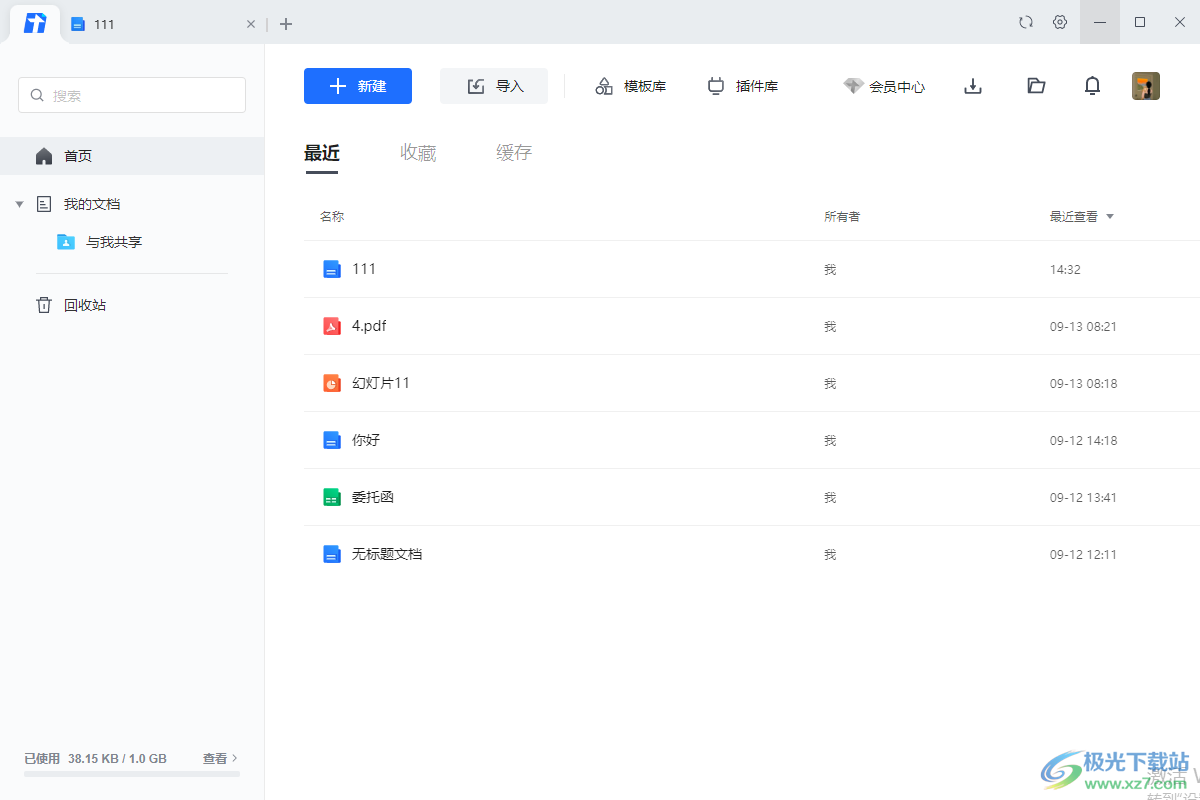
方法步骤
1.当你想要编辑一个文档的时候,我们可以点击【新建】进入到编辑页面中,可以在编辑页面进行修改文件名。
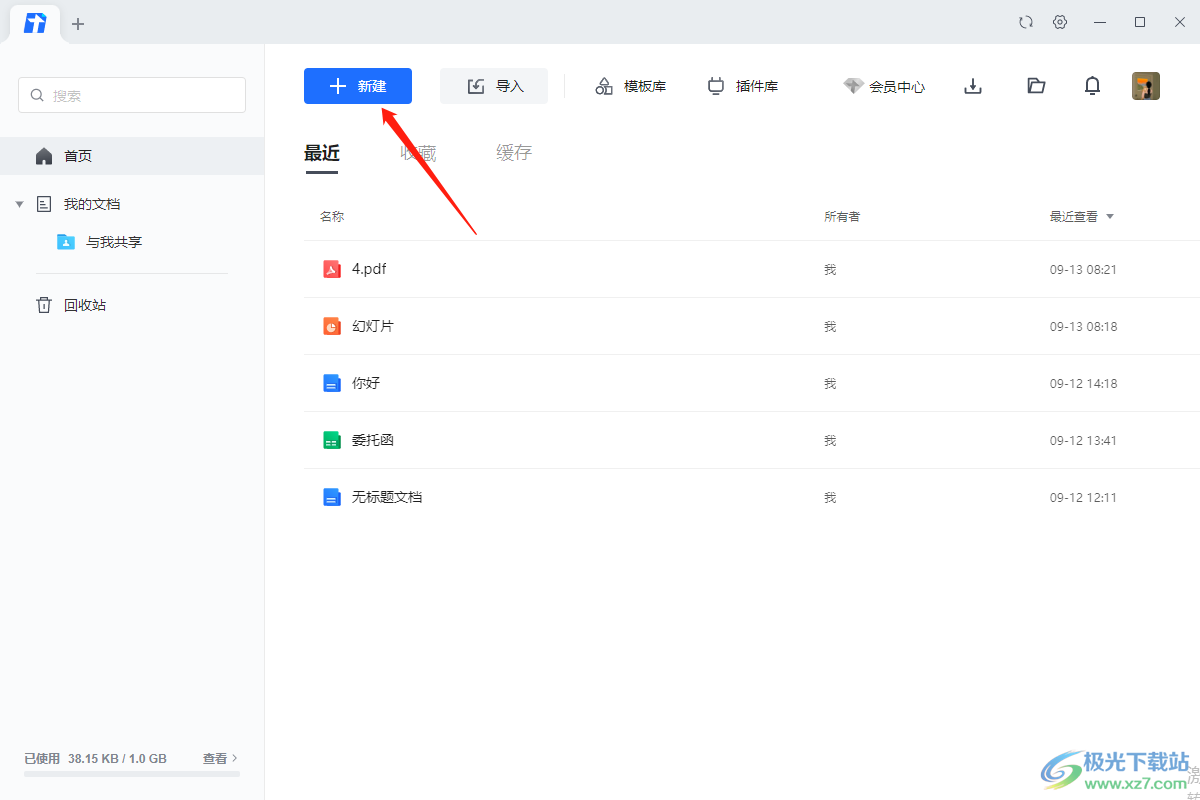
2.进入到编辑文档的页面中,在左上角有一个【新建文档】几个字,将这几个字修改为自己想要重命名的文件名即可。

3.之后点击右上角的三横线图标,将我们的文档进行保存就可以了。
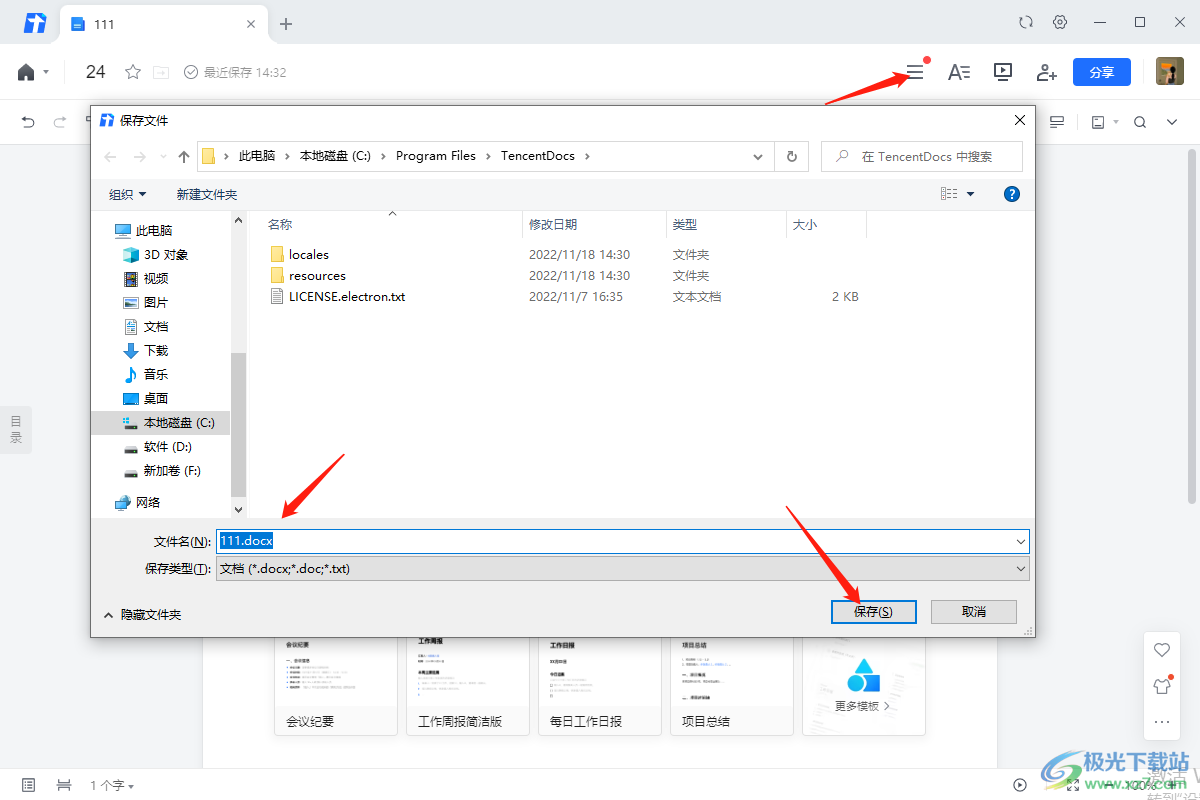
4.此外,你可以自己在腾讯文档的主页面,找到自己想要重命名的文件,右键点击该文件,选择【重命名】。
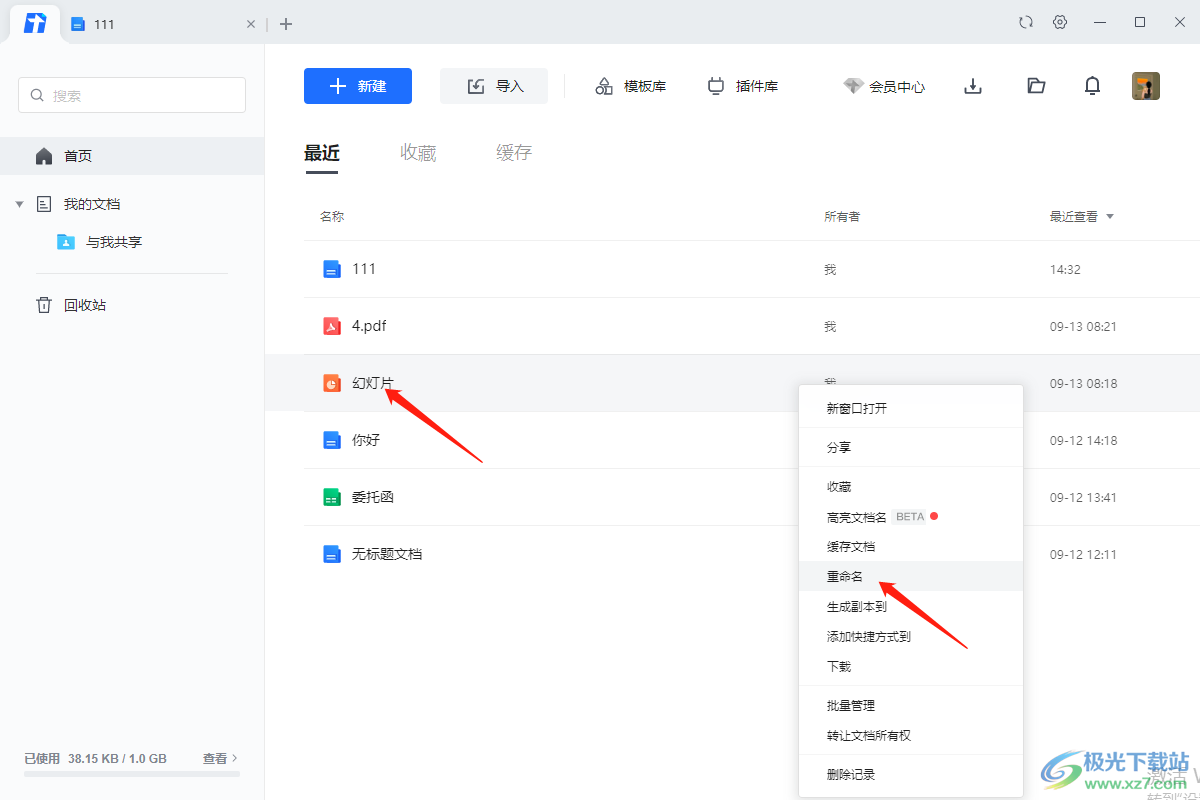
5.之后你可以在文件名框中输入自己想要重命名的文件名即可,如图所示。
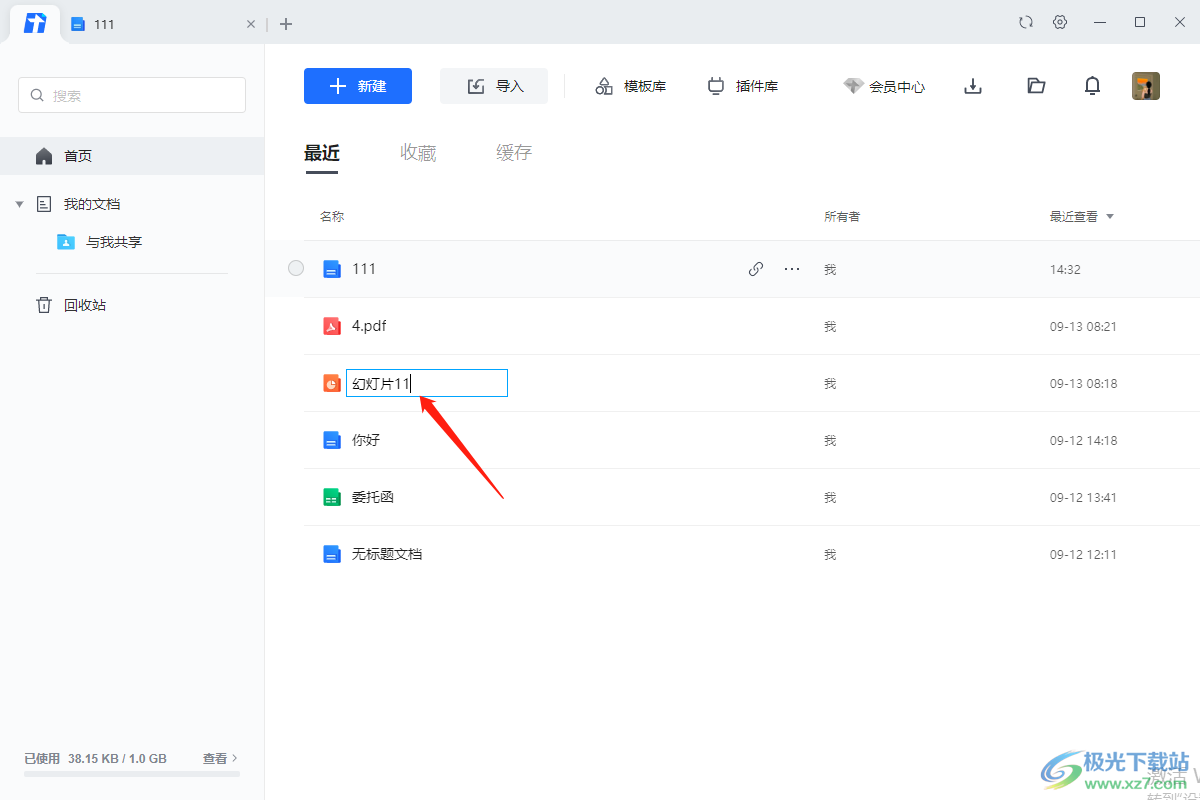
以上就是关于如何使用腾讯文档修改文件名的具体操作方法,平时在编辑文档时可能会忘记修改文件名,或者想要重新给文件修改一下文件名,那么可以通过上述方法来操作一下就可以了,快试试吧。
标签腾讯文档修改文件名,腾讯文档
相关推荐
相关下载
热门阅览
- 1百度网盘分享密码暴力破解方法,怎么破解百度网盘加密链接
- 2keyshot6破解安装步骤-keyshot6破解安装教程
- 3apktool手机版使用教程-apktool使用方法
- 4mac版steam怎么设置中文 steam mac版设置中文教程
- 5抖音推荐怎么设置页面?抖音推荐界面重新设置教程
- 6电脑怎么开启VT 如何开启VT的详细教程!
- 7掌上英雄联盟怎么注销账号?掌上英雄联盟怎么退出登录
- 8rar文件怎么打开?如何打开rar格式文件
- 9掌上wegame怎么查别人战绩?掌上wegame怎么看别人英雄联盟战绩
- 10qq邮箱格式怎么写?qq邮箱格式是什么样的以及注册英文邮箱的方法
- 11怎么安装会声会影x7?会声会影x7安装教程
- 12Word文档中轻松实现两行对齐?word文档两行文字怎么对齐?

网友评论